كيفية بدء تشغيل Windows 10 في الوضع الآمن
يمكن القول إن الوضع الآمن هو أحد أكثر الميزات المفيدة داخل نظام تشغيل Microsoft ، نظرًا لأنه إجراء مفيد لاستكشاف الأخطاء وإصلاحها لمعرفة ما إذا كان هناك أي خطأ في جهاز الكمبيوتر الخاص بك.
بشكل ملائم ، هناك عدة طرق مختلفة للدخول إلى الوضع الآمن ، لذلك إذا احتجت إلى استخدامه في أي وقت ، فلديك الكثير من الخيارات للاختيار من بينها. لذلك ، سواء كنت تستخدم جهاز كمبيوتر محمولاً يعمل بنظام التشغيل Windows أو برج قهر شامل ، فإليك كيفية بدء تشغيل Windows 10 في الوضع الآمن.
الأجهزة المستخدمة
- لينوفو Legion 5
- نظام التشغيل Windows 10 Home
النسخة القصيرة
- افتح قائمة الإعدادات
- حدد "التحديثات والأمان"
- اضغط على "الاسترداد"
- انقر على "إعادة التشغيل الآن" ضمن "بدء التشغيل المتقدم"
- اضغط على "استكشاف الأخطاء وإصلاحها" في قائمة "اختيار خيار"
- انقر فوق "خيارات متقدمة"
- توجه إلى "إعدادات بدء التشغيل" واضغط على "إعادة التشغيل"
- اضغط على مفتاح 4 أو 5
-
خطوة
1افتح قائمة الإعدادات

لفتح قائمة الإعدادات ، إما أن تكتب "الإعدادات" في شريط البحث ، أو اضغط على رمز الترس في قائمة ركن Windows أو اضغط على مفتاح Windows & I في نفس الوقت.

-
خطوة
2حدد "التحديثات والأمان"
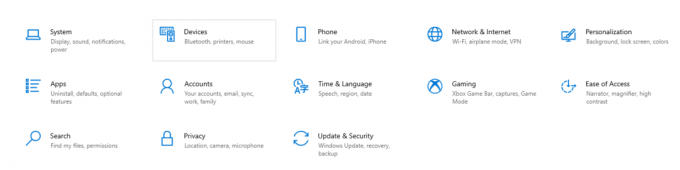
بمجرد الدخول إلى القائمة الرئيسية ، اضغط على "التحديث والأمان" - إنه الخيار الأخير ضمن قائمة الإعدادات العامة.
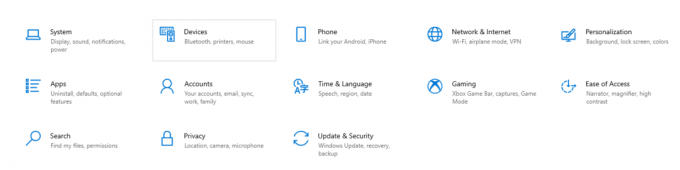
-
خطوة
3 - اضغط على "الاسترداد"
-
خطوة
4انقر على "إعادة التشغيل الآن" ضمن "بدء التشغيل المتقدم"

في هذه الصفحة ضمن خيارات "بدء التشغيل المتقدم" ، اضغط على الزر "إعادة التشغيل الآن".

-
خطوة
5اضغط على "استكشاف الأخطاء وإصلاحها" في "قائمة اختيار خيار"

بمجرد القيام بذلك ، سينقل جهاز الكمبيوتر الخاص بك إلى قائمة "اختيار خيار" - اضغط على "استكشاف الأخطاء وإصلاحها"

-
خطوة
6انقر فوق "خيارات متقدمة"

انقر الآن على "خيارات متقدمة" للوصول إلى قائمة إعدادات أخرى.

-
خطوة
7 - توجه إلى "إعدادات بدء التشغيل" واضغط على "إعادة التشغيل"
-
خطوة
8اضغط إما على مفتاح 4 أو 5
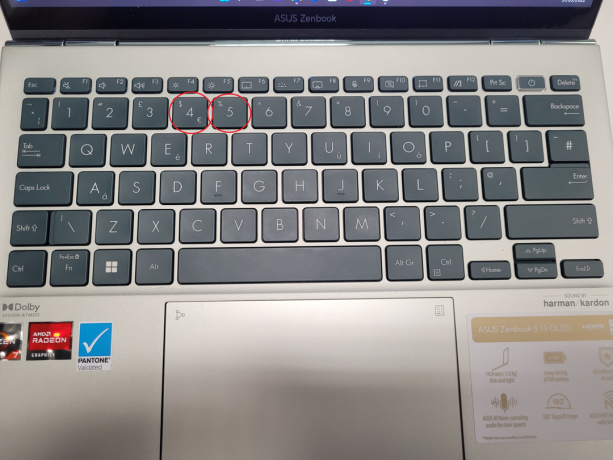
أثناء إعادة تشغيل جهاز الكمبيوتر الخاص بك مرة أخرى ، يمكنك إما الضغط على المفتاح 4 للتمهيد في الوضع الآمن ، أو الضغط على المفتاح 5 للوصول إلى الوضع الآمن مع الوصول إلى الإنترنت.
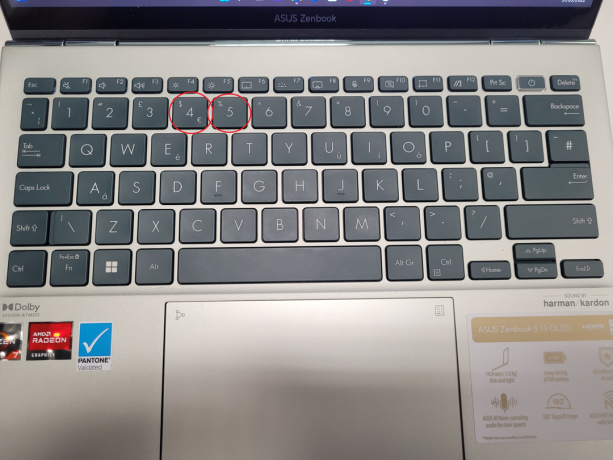

ثم ، على الشريط الجانبي ، اضغط على "الاسترداد" - ستجده في منتصف الطريق تقريبًا.

عندما تكون هنا ، اضغط على "إعدادات بدء التشغيل" ، ثم اضغط على "إعادة التشغيل" لتشغيل دورة الكمبيوتر مرة أخرى.
أسئلة وأجوبة
يمكنك إما الضغط على المفتاح "4" أو "5" أثناء بدء تشغيل الكمبيوتر.
قد ترغب…

كيفية حذف الدبابيس على موقع Pinterest

كيفية تحديث برامج التشغيل في Windows

كيفية تشغيل Bluetooth في نظام التشغيل Windows 10

كيفية منع شخص ما من صفحة على Facebook

كيف تجعل منشورًا قابلاً للمشاركة على Facebook

كيفية إعادة ضبط المصنع في Windows
لماذا نثق في صحافتنا؟
تأسست Trusted Reviews في عام 2004 لتقدم لقرائنا نصائح شاملة وغير متحيزة ومستقلة حول ما يجب شراؤه.
اليوم ، لدينا ملايين المستخدمين شهريًا من جميع أنحاء العالم ، ونقيم أكثر من 1000 منتج سنويًا.



